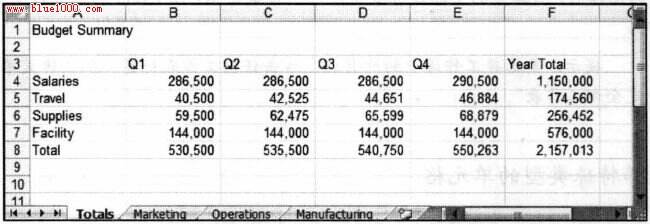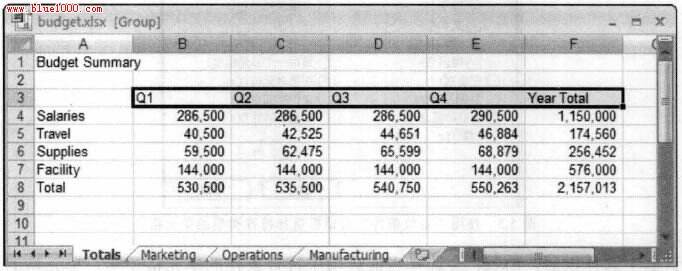Excel2007基础教程:选择多表区域
办公教程导读
收集整理了【Excel2007基础教程:选择多表区域】办公软件教程,小编现在分享给大家,供广大互联网技能从业者学习和参考。文章包含1215字,纯文字阅读大概需要2分钟。
办公教程内容图文
图5.3 工作簿中每一个表格的布局都是一样的
1.通过单击标签激活Totals 工作表。
2. 选择区域B3: F3 。
3. 按住Shift 键井单击标有Manufacturing 的工作表标签。该步骤在活动工作表(Totals ) 和单击的工作表标签之间选择了所有工作表一一其实这是一个三维单元格区域(如图5 .4所示〉。注意,工作簿窗口的标题栏显示了”[工作组]”字样,这就提醒用户,已经选择了一组表且进入了“工作组”编辑模式。
图5 .4 在”工作组”模式中,可以使用扩展至多个工作表的三维单元格区域
4. 选择”开始” -> “字体” > “加粗”,然后选择”开始” > “字体” > “填充颜色”来应用背景色。
5. 单击其余的工作表标签之一。这样选择了一个表,同时取消了”工作组”模式; “[工作组]”字样不再显示在标题栏中。Excel 将格式应用到所选工作表的选定区域。
当工作簿处于”工作组”模式时,对一个工作表中的单元格所做的修改也将应用到组内其他的工作表中。当需要建立一组相同的工作表时,可以利用这一功能。因为输入的任何标签、数据、格式或者公式,将自动添加到组内所有工作表中的相同单元格中。
注意:当Excel 处于”工作组”模式时,一些命令变为”灰色”且不能使用.在前面的例子中,不能通过选择”插入” > “表” -> “表”,把所有这些区域转换为表.
通常来说,选择一个多表区域是一个简单的两步过程:选择一个工作表中的区域,然后选择其他工作表包括在该区域中。要选择一组连续的工作表,可以按住Shift 键并单击需要包含在选项中的最后一个工作表的表标签。要选择单个的工作表,按住Ctrl 键并单击要选择的每个工作袤的表标签。如果工作簿中的所有工作表布局并非都一样,可以跳过那些不想设置格式的表格。当做出选择以后,所选择的工作表标签将以白色背景显示, 在Excel 的标题栏中会显示” [工作组]”字样。
提示:要选择工作簿中的所有表,右击任何工作表标签并从快捷菜单选择”选定全部工作表”.
办公教程总结
以上是为您收集整理的【Excel2007基础教程:选择多表区域】办公软件教程的全部内容,希望文章能够帮你了解办公软件教程Excel2007基础教程:选择多表区域。
如果觉得办公软件教程内容还不错,欢迎将网站推荐给好友。